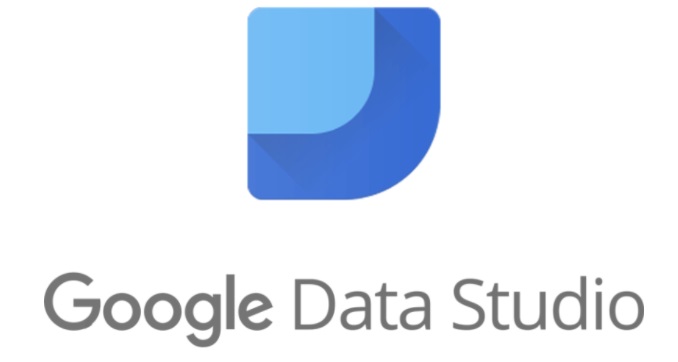
Cómo empezar con google data studio
Google Data Studio es de las herramientas más poderosas de Google. Es simplemente increible. Se trata de una herramienta de análisis de datos gratuita y que dispone de muchos conectores y características que te ayudarán a exprimir los datos y obtener todo eso que esperas de los ellos en forma de tablas y otro tipo de visualizaciones, todo esto en un entorno de trabajo colaborativo. Aquí te dejo una lista de los básicos para que te animes a usarlo:
- ¿Cómo puedes empezar a usarlo? Es indispensable tener una cuenta de google. Ya sea en versión gratuita o si eres usuario de la versión extendida (workplace), necesitas registrarte en google para poder acceder a Google Data Studio.
- Para acceder a la herramienta sigue este enlace: https://datastudio.google.com/. Como en todos los productos de Google, antes de empezar a usarlo debes aceptar términos y condiciones:

- Una vez que aceptes términos y condiciones, verás esta pantalla
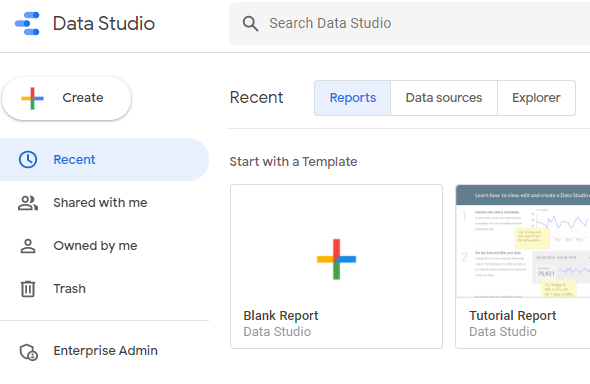
- Aquí verás los tres componentes básicos de Google Data Studio:
- Reports: se trata del contenedor; es donde realizarás tus visuales (tablas y gráficos).
- Data Sources: conexiones a diversas fuentes de datos, a partir de las cuales puedes elaborar tus tablas y gráficos.
- Explorer: se trata de una versión “corta” de un reporte. La utilidad de este componente viene cuando quieres explorar de manera muy rápida una fuente de datos (data source) sin montar un reporte en forma.
- Como en todos los productos de Google, hay tres niveles generales de permisos:
- Propietario (puede crear, eliminar, compartir, borrar, etc.; todo lo que necesites); puedes consultar estos elementos en “Owned by me“.
- Editor (puede hacer cambios en los reportes y concexiones de datos, pero no las puede borrar); puedes consultar estos elementos en “Shared with me“.
- Visor (solo puede visualizar los datos); puedes consultar estos elementos en “Shared with me“.
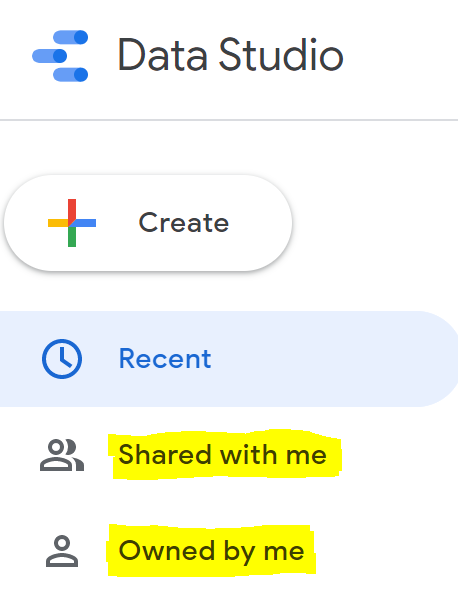
- Estamos listos para empezar. Hagamos un reporte. Toma en cuenta que esta ruta no es la única, la herramienta es tan flexible que puedes empezar por donde se te antoje (primero el reporte y luego las conexiones, o al revés).
- Si no tienes un dataset de ejemplo, te ofrezco este: datos de ejemplo .
- Pasos para crear un reporte:
- Crea un reporte:
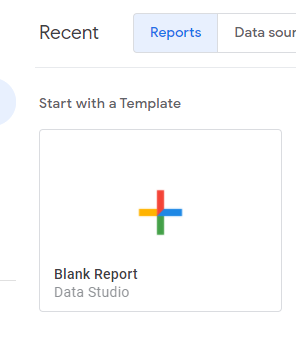
-
- Google te invitará a añadir datos:
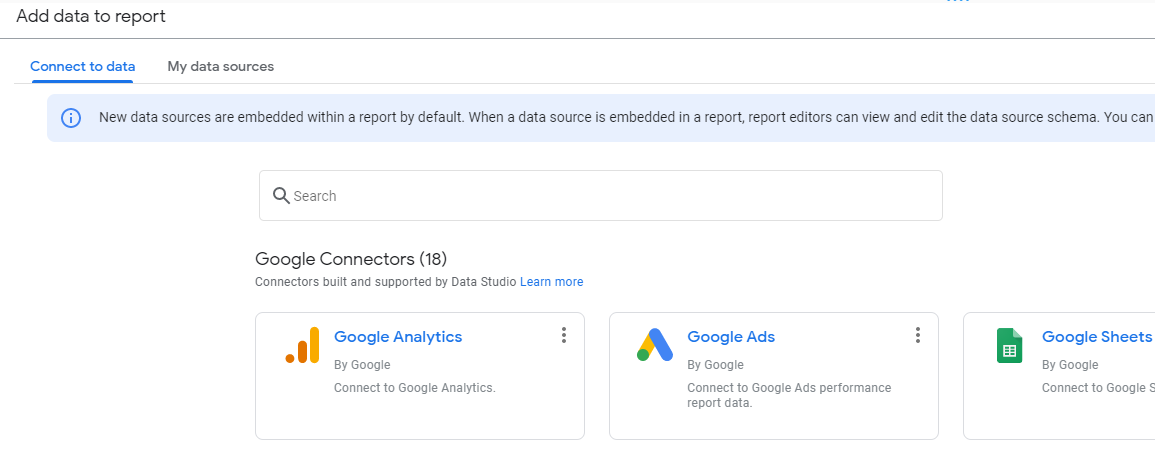
-
- Podrás notar que hay una gran variedad de opciones. Para este caso, elige este conector:
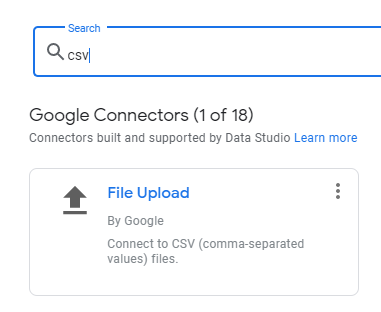
-
- Elige el archivo:

-
- Y da click en “agregar” / “Add”
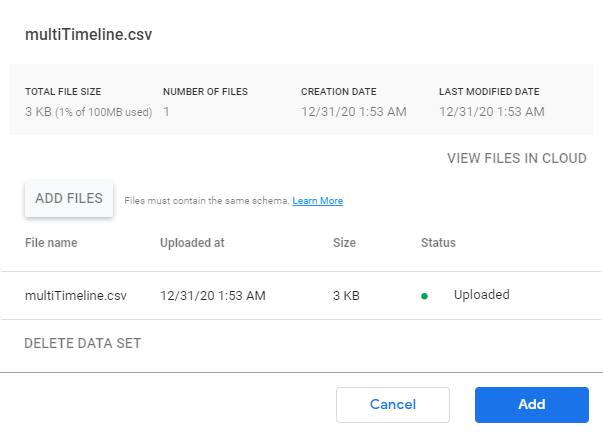
-
- Verás esta advertencia. Acéptala, solo te está notificando de lo que ocurrirá con los datos:
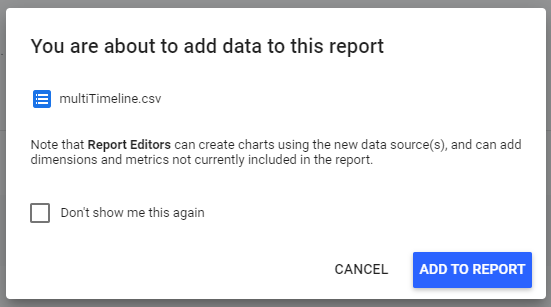
-
- Listo. Ya tienes datos disponibles y listos para usar.
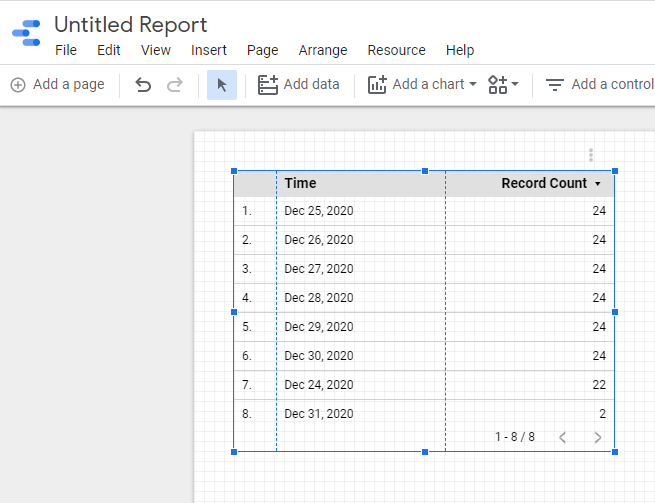
-
- A la derecha, puedes ver las dimensiones (en general en verde) y métricas (en general se ven en azul):
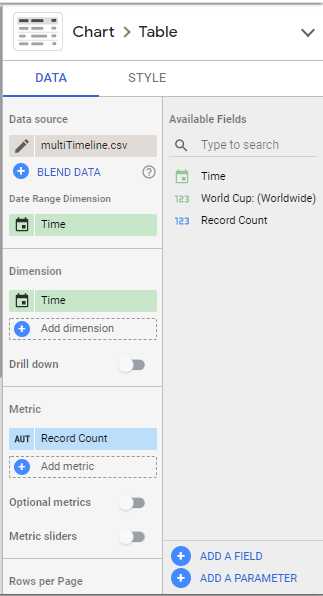
- Puedes mover todo solo con arrastrar elementos con el mouse. En la parte superior de esa misma columna, están los tipos de visuales que puedes crear:
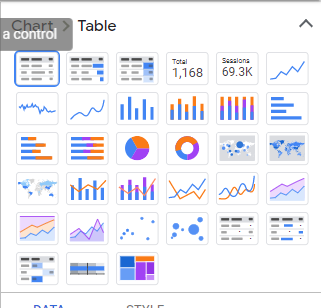
- Considera esto:
- Cada reporte está asociado a una URL. Cuando creas un reporte estás en “edit mode”. El URL te lo dice (al final dice “edit”):
![]()
-
- Cuando cambias a modo de vista, desaparece la parte final “edit”. La parte entre diagonales después de reporting es el ID del reporte:
![]()
-
- La última parte cambia según la página donde te encuentres:
![]()
- Puedes compartir tu reporte con quien desees, pero es necesario tener una cuenta de Google (salvo que sea público por completo, pero cualquier persona podría ver tus datos). Solo da click en “share” y agrega a los usuarios que quieres con los permisos que determines:
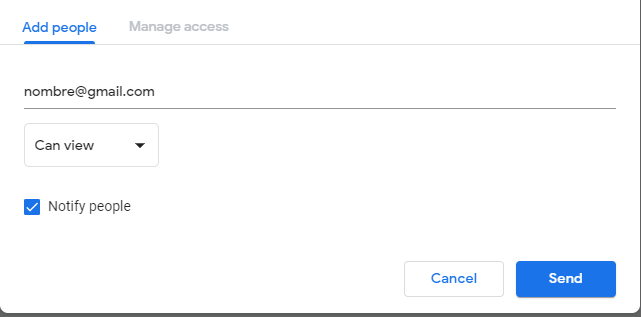
- Cuando los usuarios lo tengan en modo de vista, cada usuario podrá ver los datos sin alterar la vista que tiene el resto de los usuarios. Es decir: las consultas son independientes.
- Tanto el reporte como la fuente de datos estarán visibles en el tablero principal (https://datastudio.google.com/). Para cambiar el nombre del reporte o de la fuente, solo da click en el título de cada uno y cámbialo:
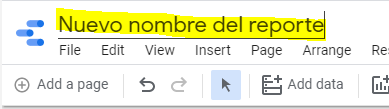
Listo. Ahora tienes los básicos para seguir explorando Google Data Studio. Hay recursos adicionales donde puedes conocer mejor la herramienta. En Google hay un montón de información disponible y también algunos ejemplos que puedes consultar: https://www.fditf.com/bi/category/google-data-studio/
Comparte!
